WordPress: 404 Fehler nach dem Abschalten von AMP beheben
Ihr möchtet die AMP-Permalinks auf eine Nicht-AMP-URL umleiten und beispielsweise einen 404 Fehler nach dem Abschalten von AMP unter WordPress vermeiden? Die Umleitung ist deshalb wichtig, da trotz der Abschaltung weiterhin AMP-URLs eurer Webseite nicht nur bei Google sondern eventuell auch bei anderen Diensten liegen.
So greift beispielsweise auch Twitter auf AMP-Seiten zurück. Damit ist eine Umleitung von AMP-Seiten sinnvoll um 404 Fehler für eure Besucher zu vermeiden.
WordPress: 404 Fehler nach dem Abschalten von AMP beheben
Auch wenn es nicht ratsam ist, wird aber beispielsweise einfach der AMP-Plugin in WordPress abgeschaltet, laufen alle AMP-Seiten auf einen 404 Fehler.
Damit ihr 404 Fehler von AMP-Seiten für eure Besucher vermeidet, müsst ihr einen Redirect von AMP auf die kanonische Nicht-AMP Seiten einrichten.
404 Fehler bei AMP Seiten unter WordPress vermeiden
Nachfolgend findet ihr zwei Lösungen, wie ihr mit Plugins eine Weiterleitung einrichten könnt um einen 404 Fehler zu vermeiden.
Weiterleitung mit dem Yoast SEO Plugin über die .htaccess Datei einrichten.
Installiert das Yoast SEO Plugin für WordPress.
Öffnet das Yoast SEO Plugin, klickt auf Werkzeuge und dort auf Datei-Editor.

Im Feld für die .htaccess Datei legt ihr eine AMP zu Non-AMP Weiterleitung an. Der Code muss über # BEGIN WordPress eingefügt werden. Wichtig dabei ist der Ausschluss des wp-content Ordners. Da dort Bilder liegen könnten die AMP im Dateinamen haben.
# Redirect from AMP to non-AMP path
RewriteEngine On
RewriteCond %{REQUEST_URI} (.+)/amp(.*)$
RewriteCond %{REQUEST_URI} !^/wp-content/(.*)$
RewriteRule ^ %1/ [R=301,L]
Anschließend klickt ihr auf Speichere die Änderungen der .htaccess.
Weiterleitung mit dem Plugin Redirection einrichten
Ihr habt keinen Zugriff auf die .htaccess? Dann nutzt als Alternative das Plugin Redirection. Auch mit diesem könnt ihr eine Weiterleitung von AMP zu Nicht-AMP einrichten und einen 404 Fehler für eure Besucher vermeiden.
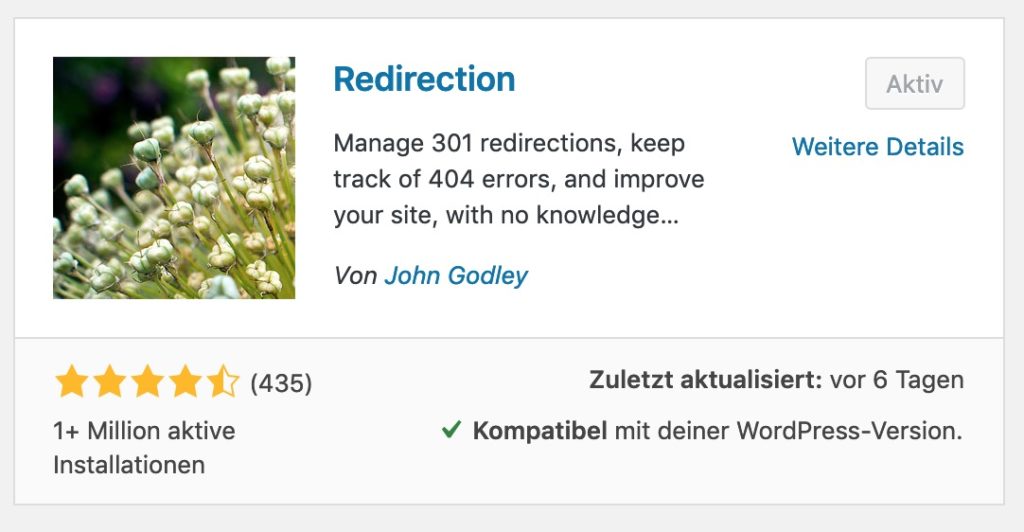
- Installiert das kostenlose Plugin Redirection
- Öffnet das WordPress Dashboard
- Klickt auf Werkzeuge -> Redirection
- Fügt eine neue 301 Umleitung über Add New hinzu
- URL-Quelle: /(.*)\/amp
- Aus dem Dropdown bei URL options wählt ihr Regex aus
- Ziel-URL: https://www.deinedomain.de/$1
- Abschließend speichert ihr über Umleitung hinzufügen

Ich hoffe die Anleitungen hilft euch 404 Fehler für AMP-URLs zu reparieren. Bei Fragen oder Anregungen schreibt mir bitte in den Kommentare.
Persönliche Meinung
Wenn ihr weiterhin bei AMP Seiten für WordPress bleiben wollt, schaut euch die Anleitung zum Adsense für AMP WordPress einrichten an. Die Umsetzung wirkt sich sehr positiv auf euren Adsense Umsatz aus.
Weitere Tipps zum beliebtesten Blog-CMS findet ihr ebenfalls hier auf RandomBrick.de. Beispielsweise wie ihr ein Child Theme für WordPress erstellen könnt. Änderungen am Theme gehen damit durch ein Update nicht verloren.
Zudem solltet ihr ein WordPress Backup erstellen. Idealerweise läuft dieses automatisiert, täglich und speichert die Daten irgendwo in der Cloud, damit eure Arbeit regelmäßig gesichert wird.

Geek, Blogger, Consultant & Reisender. Auf seiner Detail-Seite findest du weitere Informationen über Benjamin. In seiner Freizeit schreibt Benjamin bevorzugt über Technik-Themen. Neben Anleitungen und How-To’s interessieren Benjamin auch Nachrichten zur IT-Sicherheit. Sollte die Technik nicht im Vordergrund stehen, geht Benjamin gerne wandern.

Super! Danke
Klasse Anleitung, genau das habe ich gesucht!